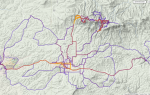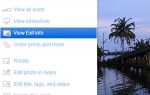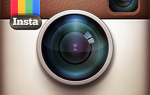Содержание
Google Tasks — это недавнее предложение от веб-гиганта, предлагающее вам вести список дел. Мы собираемся изучить несколько способов доступа к вашему списку задач, начиная с вашего рабочего стола и заканчивая гаджетом в самой Gmail.
Задачи Google на вашем рабочем столе
Доступно для всех платформ, поддерживающих Adobe Air.
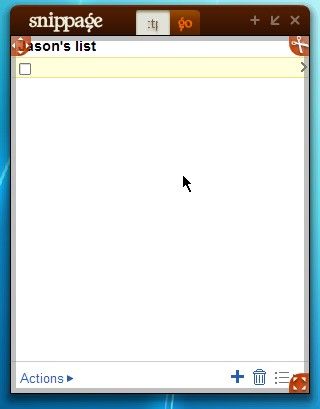
Первый метод, который мы будем изучать, — это размещение списка задач на вашем рабочем столе (который может или не может понравиться всем). Для этого мы будем использовать Snippage.
- После запуска Snippage либо сделать новый отрывок или же развернуть в браузер с существующим.
- Войдите в свою учетную запись Google из Internet Explorer — убедитесь, что запомнить меня на этом компьютере проверено.
- В представлении браузера Snippage перейдите по следующему URL:
https://mail.google.com/tasks/ig - Размер отреза до предпочтительного размера.
Гаджет «Задачи Google» в Gmail
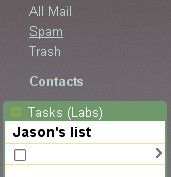
Конечно, Google предлагает ссылку на Задачи изнутри Gmail, но почему бы не сохранить себя одним щелчком мыши и встроить гаджет непосредственно в Gmail (например, iGoogle)?
- Убедитесь, что Добавить любой гаджет по URL Лабораторная функция включена. Направляйтесь к Гаджеты и добавьте следующий гаджет: http://www.google.com/ig/modules/tasks.xml
- Теперь гаджет iGoogle должен быть удобно расположен на боковой панели Gmail — больше не нужно нажимать, чтобы открыть список задач.
Задачи Google на боковой панели Firefox
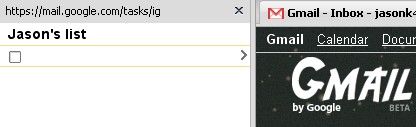
Хотите отслеживать ваши задачи во время просмотра? Пользователи Firefox могут использовать функцию загрузки закладок на боковой панели, которую можно использовать для задач Google.
- Добавьте в закладки следующую ссылку: https://mail.google.com/tasks/ig
- Перейдите в меню «Закладки», щелкните правой кнопкой мыши новую закладку и нажмите «Свойства».
- Удостовериться Загрузить эту закладку на боковой панели проверено, затем нажмите Хорошо.
Ярлык для Google Tasks с Chrome
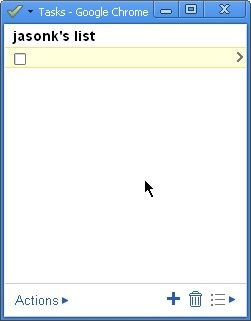
Для пользователей, которые хотят, чтобы на их рабочем столе не было виджетов «не на своем месте», вы все равно можете использовать Google Tasks в качестве ярлыка на рабочем столе (кто-нибудь для просмотра задач без отвлечений?). У вас нет Chrome? Загрузите это здесь.
- Перейдите по следующему URL-адресу в Chrome: https://mail.google.com/tasks/ig (если будет предложено войти, сделайте это и убедитесь, что Запомни меня проверено).
- Ударь страница меню (с изображением страницы) и нажмите Создать ярлыки приложений. Выберите нужные параметры и нажмите Хорошо.
Задачи Google на вашей стартовой странице
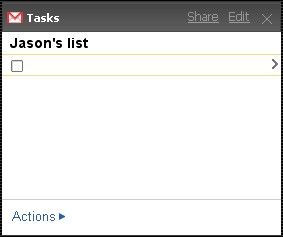
Google предлагает гаджет iGoogle для задач, а Netvibes и Pageflakes предлагают метод добавления веб-страницы в качестве виджета / хлопья.
- Добавьте соответствующий гаджет «Веб-страница» на стартовую страницу.
- Для Netvibes, перейдите к Основные виджеты и выберите Страница интернета.
- Для Pageflakes, перейдите к Инструменты II и выберите Страница интернета.
- Направьте его на https://mail.google.com/tasks/ig
Мы только что выделили пять способов доступа к Задачам Google различными способами. Если вы знаете свой собственный метод, сообщите нам об этом в комментариях.